Media sosial
- COBA GRATIS COBA GRATIS
- 1. Tips Premier Adobe+
-
- 1.1 Ekspor Premiere Pro
- 1.2 Pengeditan perdana
- 1.3 Ekspor Premi Premier untuk Instagram
- 1.4 Premiere Pro Compress Video
- 1.5 Premiere H264
- 1.6 Ekspor Avi Premiere Pro
- 1.7 Video 4K dari Adobe Premiere
- 1.8 Video GoPro dari Adobe Premiere
- 1.9 Format terbaik untuk diekspor dari Premiere Pro
- 1.10 Adobe Video Maker
- 1.11 Premiere to AVID
- 1.12 Premiere Pro H265
- 1.13 Adobe Premiere Export MOV
- 1.14 Impor MKV ke Adobe Premiere
- 1.15 Premiere Prores
- 1.16 Adobe Premiere vs Final Cut Pro
- 1.17 Premier Pro Terbaik
- 2. Tips YouTube+
-
- 2.1 Editor Video YouTube
- 2.2 Aplikasi Editor Video YouTube
- 2.3 Edit Video YouTube di iPhone
- 2.4 Editor Video YouTube untuk Android
- 2.5 Editor Video Terbaik untuk YouTube
- 2.6 Editor Video YouTube Gratis
- 2.7 Editor Video YouTube Online
- 2.8 Editor Studio YouTube
- 2.9 Pembuat Video Musik YouTube
- 2.10 Editor Musik YouTube
- 2.11 AVS Video Editor YouTubers
- 2.12 Editor Video Mudah untuk YouTube
- 2.13 Y2Mate MP4
- 2.14 Editor Klip YouTube
- 2.15 YouTube HEVC
- 2.16 Format Video YouTube
- 2.17 YouTube SRT
- 2.18 MXF YouTube
- 2.19 Pembuat Video YouTube Gratis
- 2.20 Aplikasi Pembuat Video YouTube
- 2.21 Editor Intro untuk YouTube
- 2.22 YouTube Converter Dailymotion
- 2.23 YouTube MP3 Converter Dailymotion
- 3. Tips Facebook+
- 4. Tips Instagram+
- 5. Tips Twitter+
- 6. Tips WhatsApp+
MXF YouTube: Upload Video MXF ke YouTube dengan Cepat
Ditulis oleh Christine Smith • 2023-03-06 18:35:01 • Solusi Terbaik
Apa anda ingin mengunggah video Canon, Sony, atau Panasonic MXF ke YouTube? Oleh karena itu, bacalah konsep video MXF YouTube di sini dan ketahui cara mengunggah video MXF ke YouTube dengan kemungkinan cara terbaik. Di artikel ini, kami akan membagikan alasan untuk masalah umum "tidak dapat mengunggah video" atau "format berkas tidak didukung". Jadi, ikutilah artikel ini hingga akhir, dan temukan solusi terefisien di 2022 untuk MXF YouTube.

- Bagian 1. Format Video Yang Didukung YouTube
- Bagian 2. Cara Mengupload Video MXF Ke YouTube Dengan Kecepatan Penuh
Bagian 1. Format Video Yang Didukung YouTube
Kini anda harus mengetahui aturan standar dari mengunggah video YouTube. Pertama, ketahuilah lebih lanjut tentang berbagai format berkas video yang didukung di YouTube. Catatan: Anda akan mendapatkan teks galat "format berkas tidak sah" jika video yang anda unggah tidak dalam format berikut ini: MPEG4, ProRes, 3GPP, MP4, AVI, MOV, (h265), WMV, MPEG-PS, CineForm, DNxHR, WebM.
Jadi, berikut inilah format kompatibel yang dapat anda gunakan untuk mengunggah video ke YouTube. Sekarang jika anda sadar, format MXF tidak ada di dalam daftar di atas, dan karena itu anda tidak bisa mengunggah video MXF ke YouTube.
Simak segmen berikutnya untuk menemukan jawaban pamungkas.
Bagian 2. Cara Mengupload Video MXF Ke YouTube Dengan Kecepatan Penuh
Video MXF YouTube dapat diunggah dalam kecepatan tinggi dengan menggunakan konverter format MXF terbaik. Setelah selesai menganalisa semua standaritas yang telah diterapkan untuk konversi video MXF, kami mendapati bahwa Wondershare UniConverter (awalnya Wondershare Video Converter Ultimate) merupakan solusi terbaik untuk pertanyaan ini. Wondershare UniConverter merupakan salah satu platform mengonversi video dengan kompatibel tinggi beserta kecepatan konversi sangat cepat. Tidak hanya menjadi konversi yang efisien, anda juga dapat melakukan beberapa editan dengan navigasi ramah pengguna yang mudah digunakan. Anda dapat mengonversi format MXF menjadi 1000+ format lain dengan bantuan software ini.
 Wondershare UniConverter - Kotak Perkakas Video Anda Yang Sempurna
Wondershare UniConverter - Kotak Perkakas Video Anda Yang Sempurna

- Download berkas video dan audio YouTube cukup dengan menempelkan URL tanpa harus merusak kualitas.
- Konvert berkas MXF ke YouTube dan lainnya menjadi 1000+ format yang tersedia dengan langkah-langkah sederhana.
- Pindahkan berkas media ke perangkat iPhone/iPad/Android dengan cepat dan mudah.
- Kotak alat-alat ini dilengkapi dengan fungsi-fungsi seperti Pembuat GIF, Konverter VR, Perekam Layar, serta fungsi lainnya.
- Sistem Operasi Didukung: Windows 10/8/7/XP/Vista, Mac OS 10.15 (Catalina), 10.14, 10.13, 10.12, 10.11, 10.10, 10.9, 10.8, 10.7, 10.6.
Berikut di bawah ini beberapa langkah-langkah mudah untuk mengonversi video MXF ke YouTube dengan format kompatibel.
Langkah 1 Unggah Format Video MXF Ke Wondershare UniConverter.
Pertama-tama, unggah format video MXF ke Wondershare UniConverter. Usai menjalankan software, tekan ikon +Add Files di antarmuka utama di bawah segmen Converter. Cara lain adalah, buka tempat dimana berkas MXF di komputer, kemudian seret ke software. Bila anda ingin menggabungkan semua video menjadi satu berkas, maka tekanlah tombol Merge All Files di bawah.
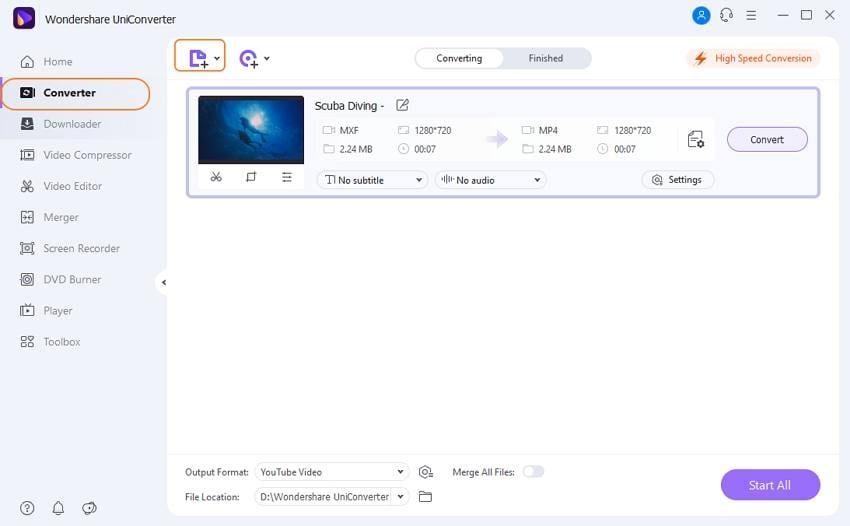
Langkah 2 Pilihlah Format Yang Kompatibel Dengan YouTube.
Setelah anda mengimpor semua video berformat MXF ke platform ini, tekan tombol Setting di jendela program yang sama, kemudian pilihlah format yang sesuai dari sisi bilah. Anda dapat memilih salah satu dari daftar format yang didukung di Bagian 1 atau format YouTube secara langsung. Opsi Create dapat membantu untuk menyetel kecepatan bingkai, encoder, dan resolusi, serta lain-lainnya.
Catatan: Akan lebih baik memilih format output video yang dioptimalkan secara langsung jika video yang telah dikonversi diputar hanya di perangkat seperti iPad, Apple TV, dan lainnya.
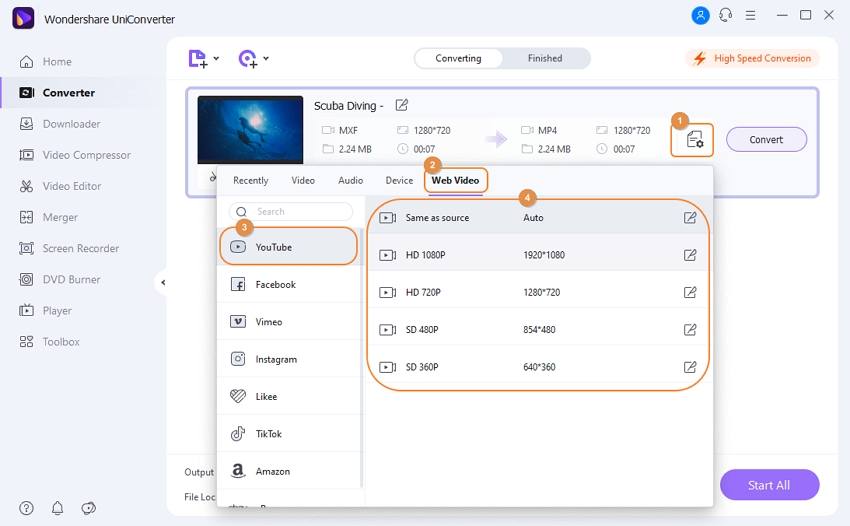
Langkah 3 Sesuaikan Berkas Video dan Konversikan.
Ya, ini merupakan langkah opsional untuk menyesuaikan berkas video anda sesuai dengan kemauan anda sebelum mengonversinya. Bisa anda tambahkan dengan melakukan trim, crop, dan memberikan efek ke video anda, atau juga menambahkan subtitle dan watermark.
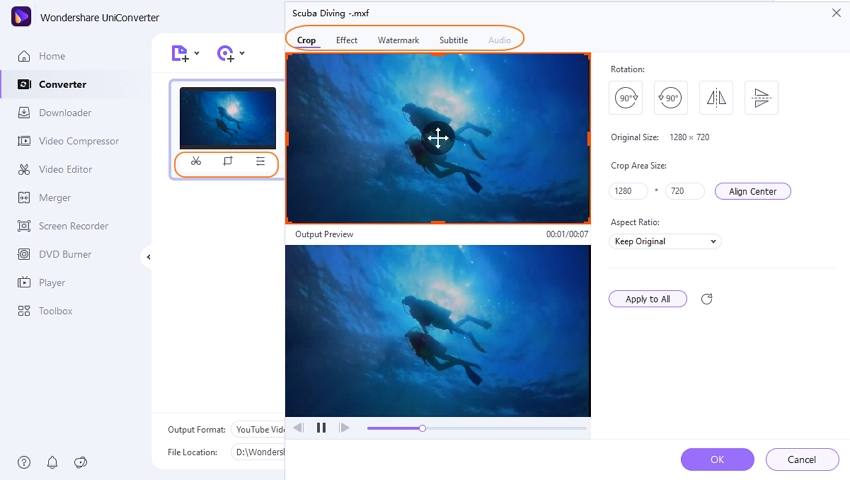
Langkah 4 Selesaikan Proses Konversi.
Untuk mulai mengonversi, tekan ikon Convert. Bar yang menunjukan kemajuan akan muncul secara otomatis menampilkan kecepatan dalam mengonversi kepada anda. Anda dapat mengakses hasil video yang telah dikonversi di segmen Finished, atau setelah menekan opsi Open.
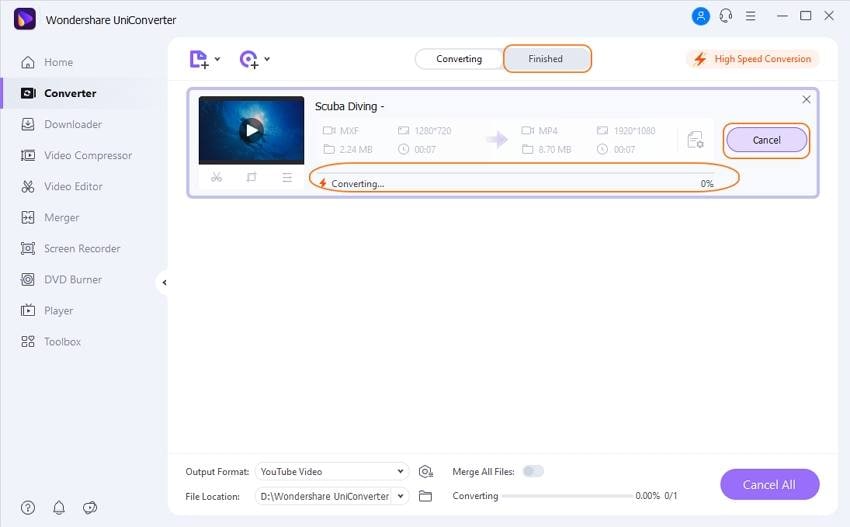
Langkah 5 Bagikan Video Ke YouTube.
Klik Share icon kemudian silahkan memilih video untuk diunggah ke YouTube secara langsung. Lalu jendela baru akan muncul dimana anda harus menekan Allow serta masuk ke akun YouTube anda. Sekarang di jendela UniConverter, isilah semua detail dibutuhkan, kemudian terakhir, tekan Publish.
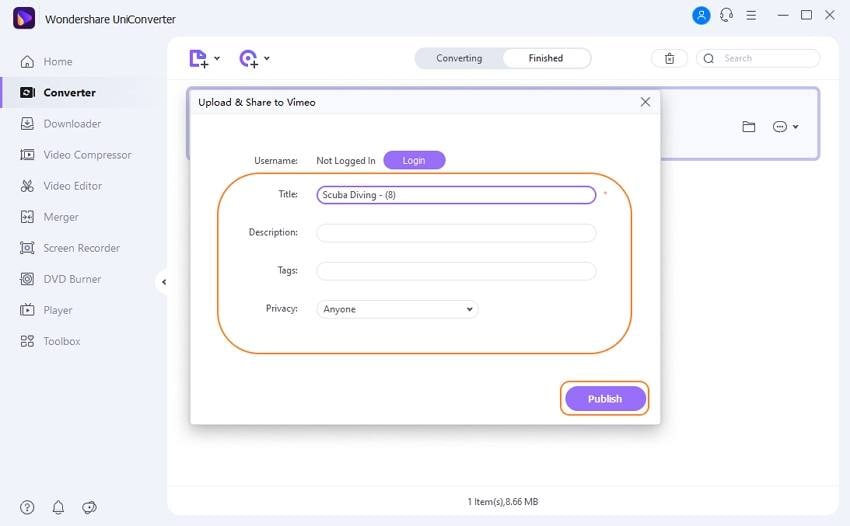
Kesimpulan
Demikianlah seperti anda lihat, Wondershare UniConverter mencakup semua fitur-fitur diperlukan untuk memenuhi kebutuhan anda dalam melakukan konversi. Ini merupakan alat luar biasa untuk menolong kesulitan anda dalam melakukan konversi format video MXF ke YouTube.




Christine Smith
chief Editor